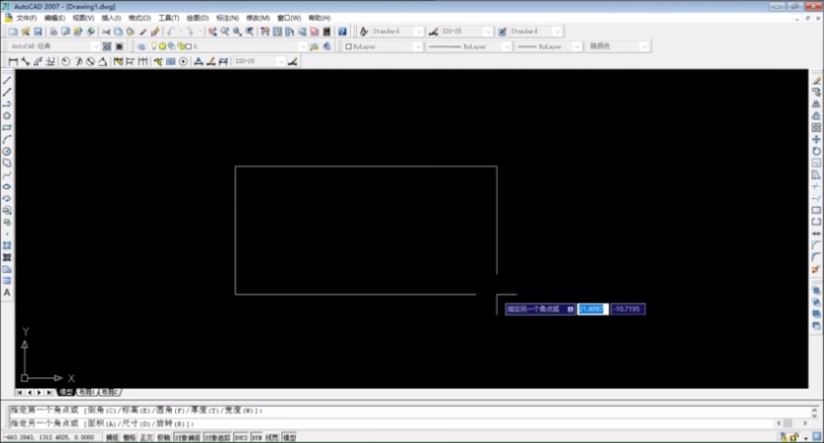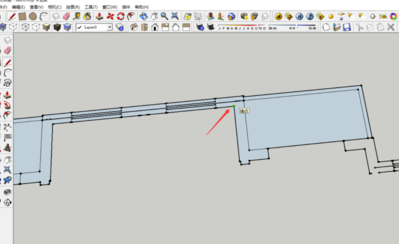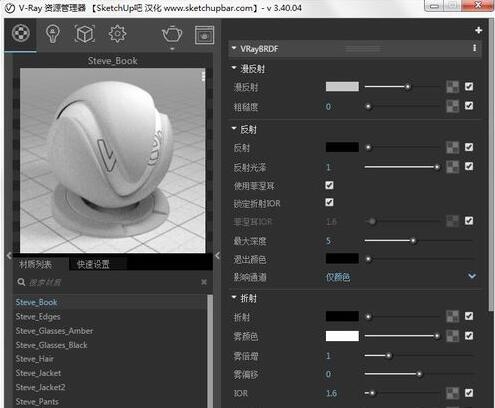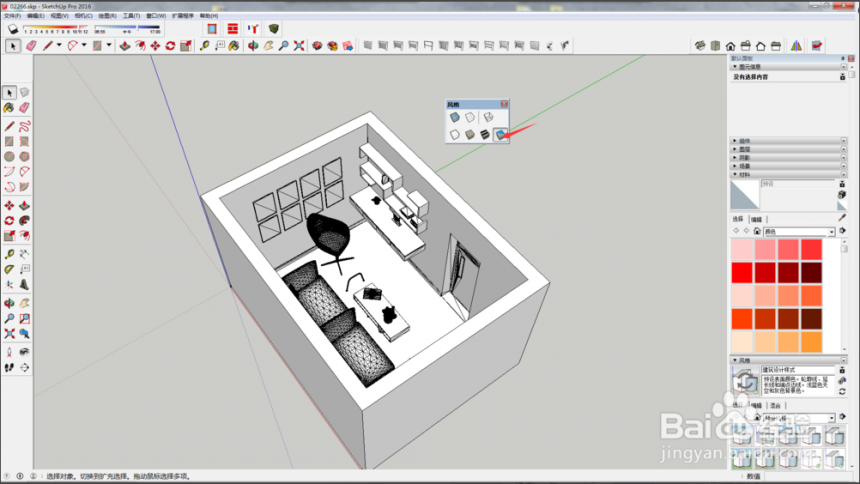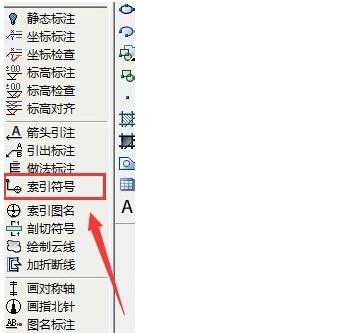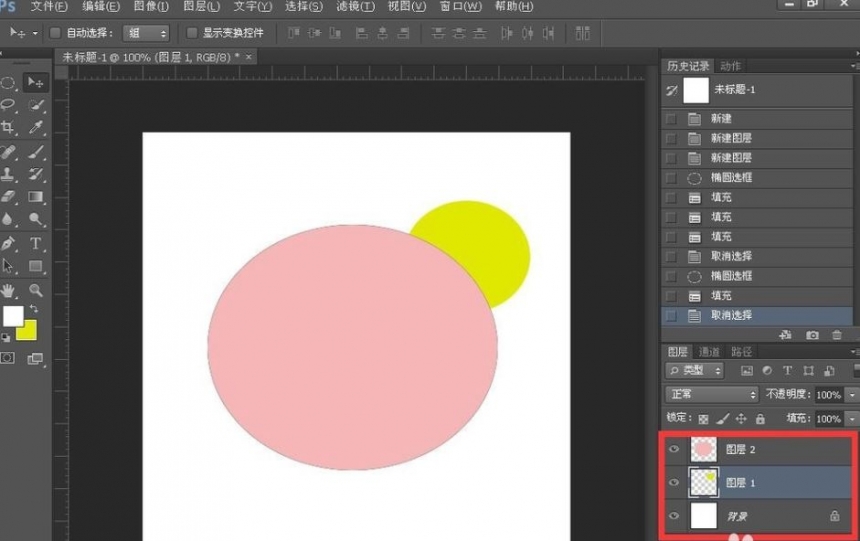3dmax软件怎么设置渲染通道图优质
3dmax中通道图怎么渲染?效果图渲染完成后。可能需要经过PS后期处理。效果图在PS后期处理中。如果能有通道图。那将会使我们的处理变得非常方便。那你知道3dmax软件怎么设置渲染通道图吗?本文小编将为大家带来3dmax设置渲染通道图的方法与步骤。快跟我一起来看看详细的操作方法吧!
3dmax设置渲染通道图的步骤如下:
3dmax渲染通道图步骤一:打开3dmax软件选择一个新的空场景。
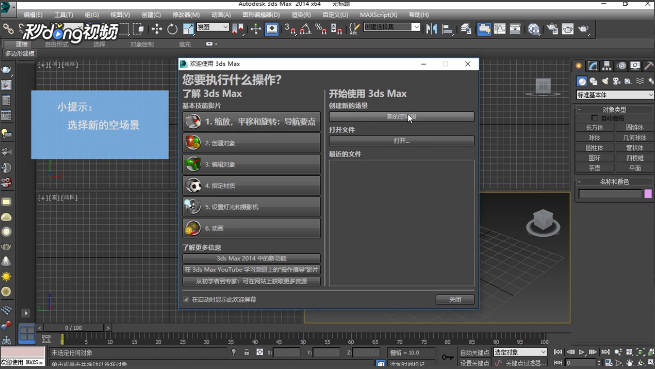
3dmax渲染通道图步骤二:在3dmax中选择创建。在几何体选项中。选择想要的几何体。制作素材。
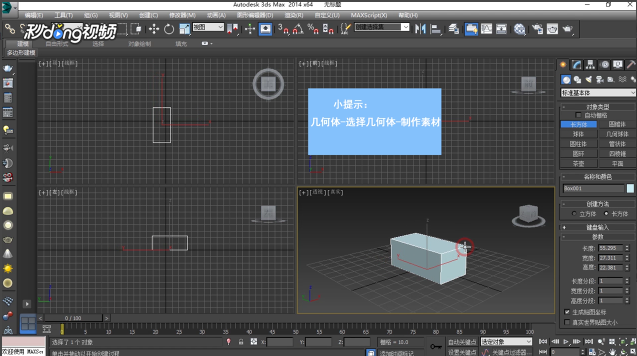
3dmax渲染通道图步骤三:按快捷键F10调出3dmax软件中的渲染设置。在打开的界面中选择render Elements点击添加。
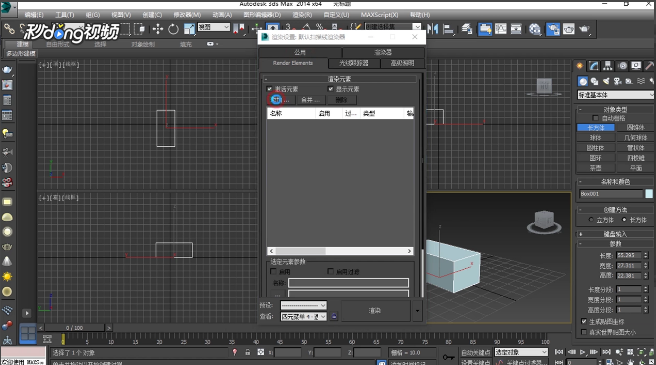
3dmax渲染通道图步骤四:在弹出来的3dmax渲染元素选项框中。拉到最后。选择vRvywirecolor点击渲染即可。
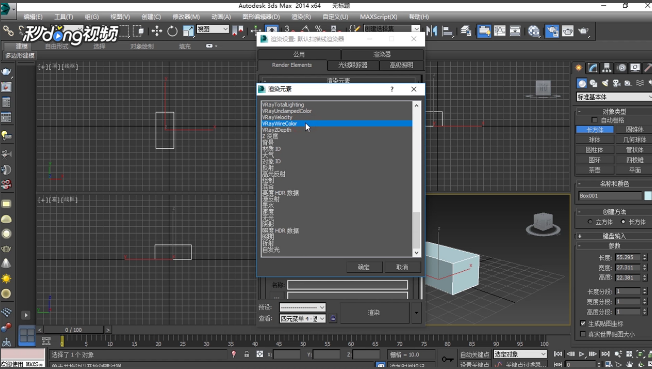
以上四个步骤就是3dmax软件设置渲染通道图的步骤与方法。非常简单。相信你们看完本文应该学会了吧!如果还不会在VR渲染器中添加渲染通道的朋友们。可以点击我们上一期分享的文章:3dmax软件vray渲染器添加渲染通道的方法与步骤教程。
更多精选教程文章推荐
以上是由资深渲染大师 小渲 整理编辑的,如果觉得对你有帮助,可以收藏或分享给身边的人
本文标题:3dmax软件怎么设置渲染通道图
本文地址:http://www.hszkedu.com/28752.html ,转载请注明来源:云渲染教程网
友情提示:本站内容均为网友发布,并不代表本站立场,如果本站的信息无意侵犯了您的版权,请联系我们及时处理,分享目的仅供大家学习与参考,不代表云渲染农场的立场!
本文地址:http://www.hszkedu.com/28752.html ,转载请注明来源:云渲染教程网
友情提示:本站内容均为网友发布,并不代表本站立场,如果本站的信息无意侵犯了您的版权,请联系我们及时处理,分享目的仅供大家学习与参考,不代表云渲染农场的立场!